목차
새롭게 구매한 휴대폰이 불량이 있다면 정말 마음이 아프기 마련입니다. 그럼에도 해야 하는 이유는 초기에 불량을 찾아내면 무상으로 교환을 받을 수 있기 때문이죠.
오늘은 아이폰 모든 기종에서 사용이 가능한 초기불량 테스트 어플 3가지를 추천드리고 사용하는 방법도 알려드리겠습니다.
1. Q-Check (큐 체크)
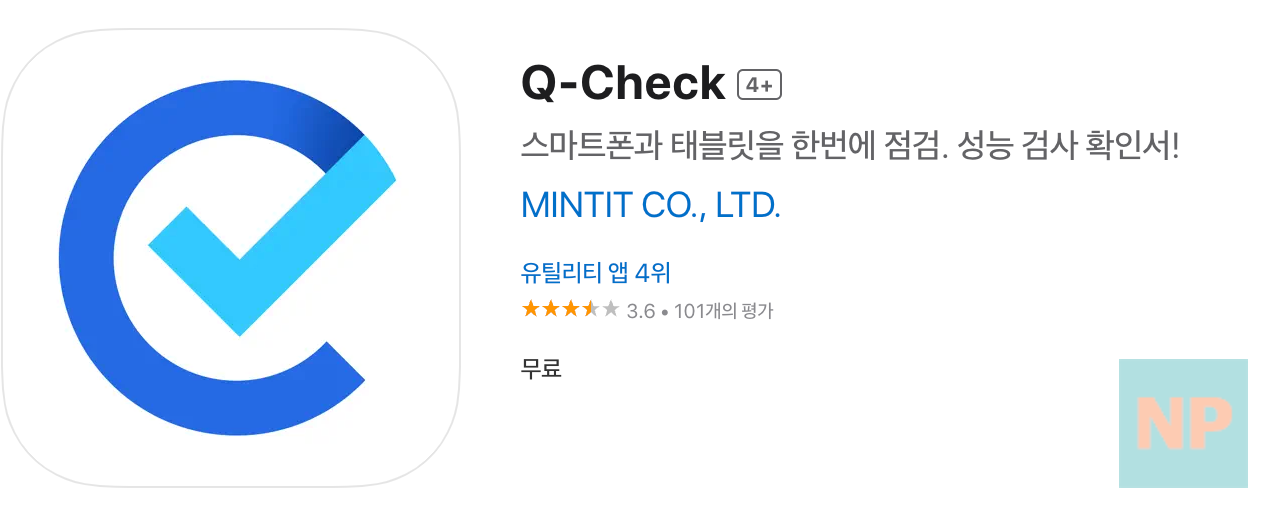
이미 많은 분들이 사용할 만큼 꽤 유명한 어플입니다. 무료로 한 번에 다양한 기능들을 살펴볼 수 있습니다. 주로 살펴볼 수 있는 점은 아래와 같습니다.
1-1) Q-Check 검사 항목
- 스피커 / 마이크 / 수화기
- 배터리
- 와이파이
- 셀룰러(LTE)
- 블루투스
- GPS
- 진동모터
- 각종 센서
- 전/후면 카메라
- 각종 버튼
- 화면 터치
1-2) Q-Check 사용법
1. 앱스토어에 접속하여 'Q-Check' 혹은 '큐체크' 검색 후 다운로드합니다. 혹은 아래 링크를 통해 설치하세요.
2. 아래 '시작' 버튼을 눌러 일괄검사를 시작합니다.
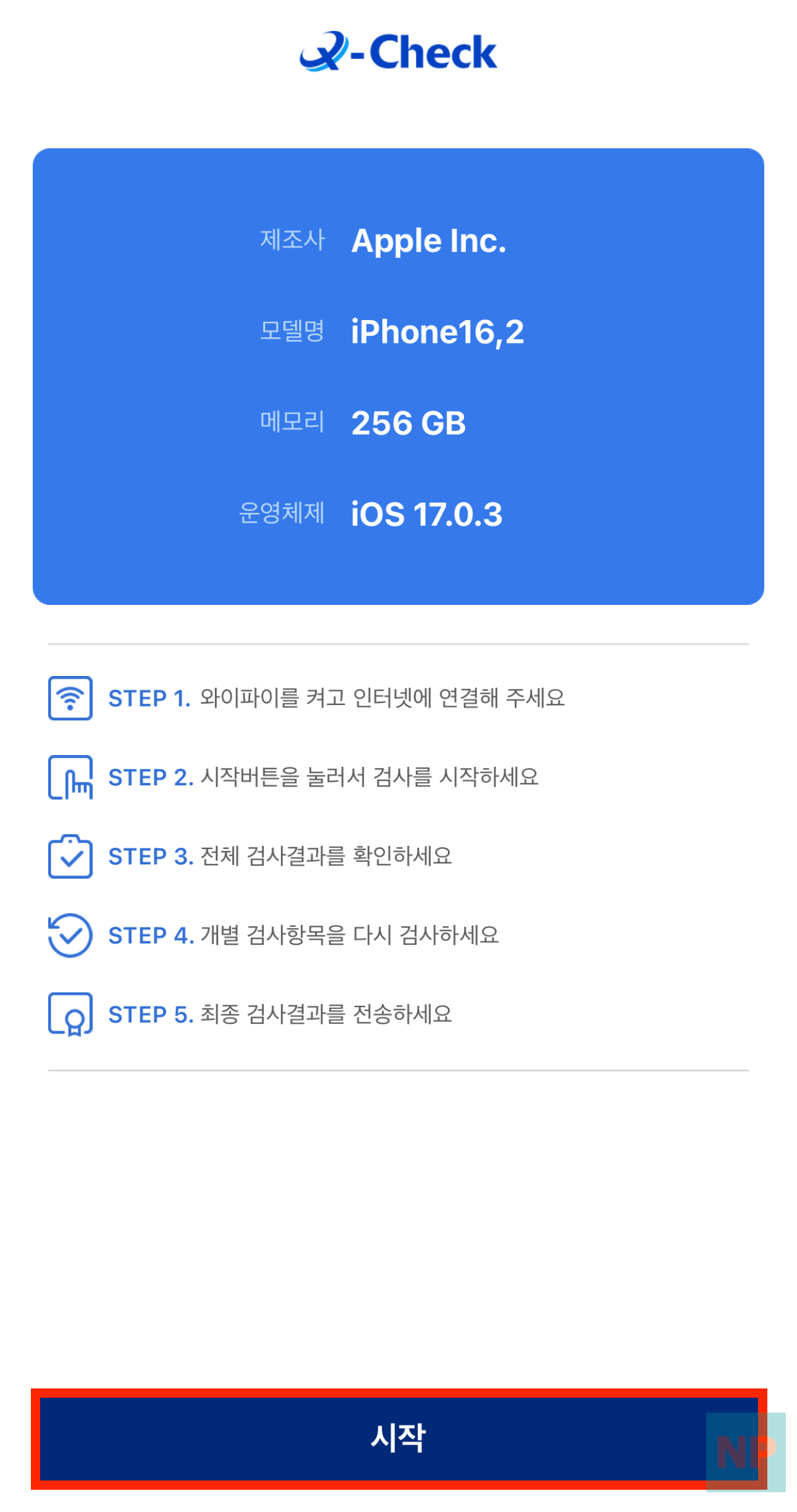
3. 요구하는 각 사항들을 하나씩 순서대로 진행하세요.
4. 검사 결과를 확인합니다.
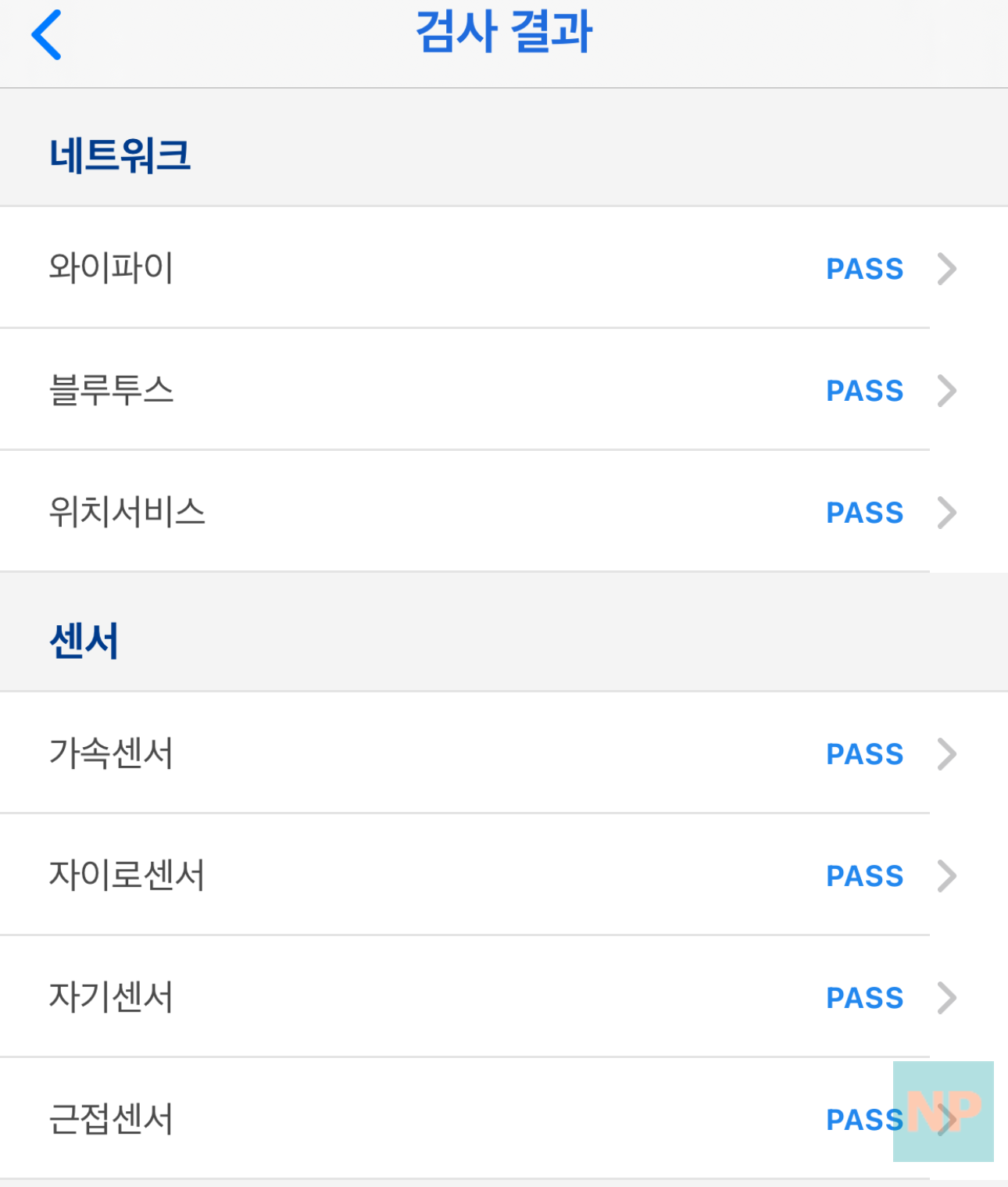
제외시킨 목록을 제외하고는 모두 'PASS'로 나와야 정상적인 아이폰입니다. 다만 스피커의 경우 주위 환경에 따라 계속해서 다르게 측정될 수 있으니 주변 소음이 없는 상태에서 측정해 주세요.
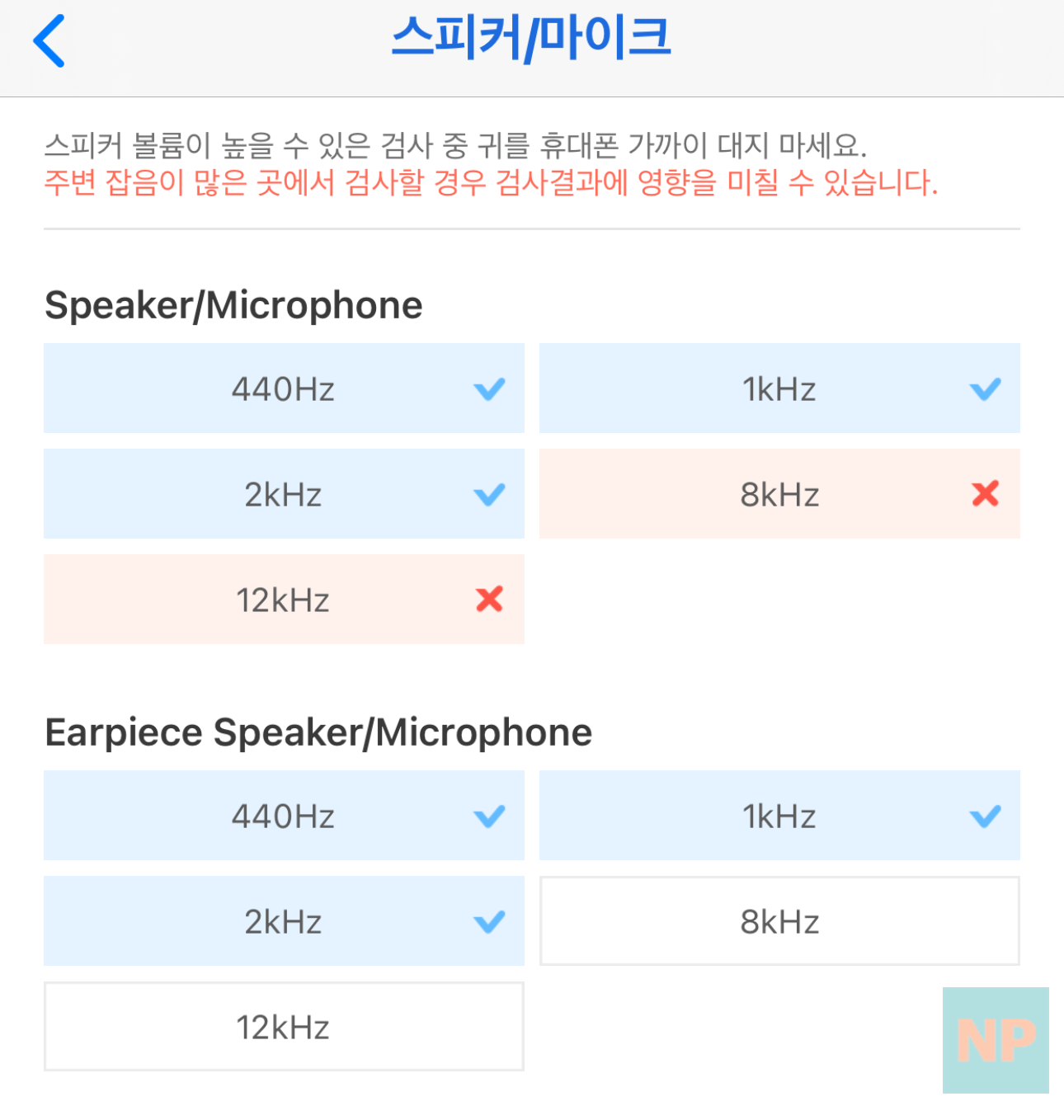
2. Phone Doctor Plus (폰 닥터 플러스)
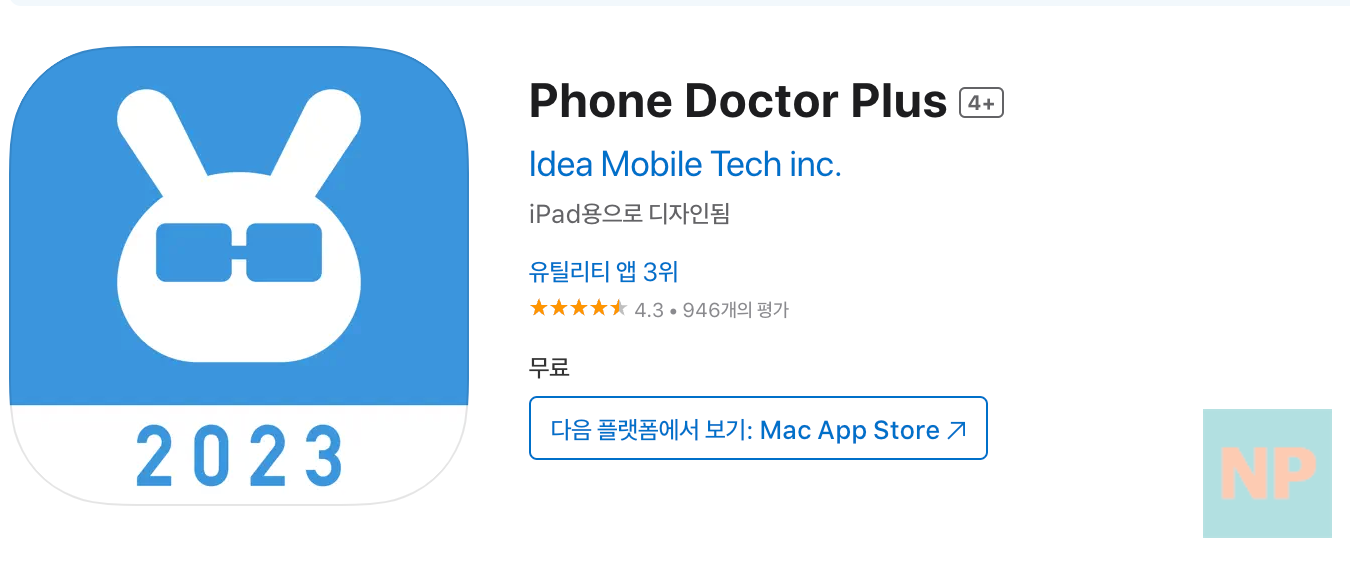
조금 더 내부적인 요소들을 검사할 수 있는 어플 'Phone Doctor Plus'입니다. 일반과 전문으로 나뉘어서 검사가 가능한 장점이 있으며 일반 검사에서도 충분한 검사를 제공합니다.
2-1) Phone Doctor Plus 검사 항목
- 통화 기능
- 메모리
- 프로세서
- 하드디스크
- 진동 기능
- 손전등
- 셀룰러 / 블루투스 / 기압계 / 위치 기능
- 기타 등
2-2) Phone Doctor Plus 사용법
1. 앱스토어에서 'Phone Doctor Plus' 혹은 '폰 닥터 플러스'라고 검색을 하여 다운로드합니다.
2. 어플을 실행 후 가운데 위치한 재생 버튼을 눌러서 검사를 시작합니다.
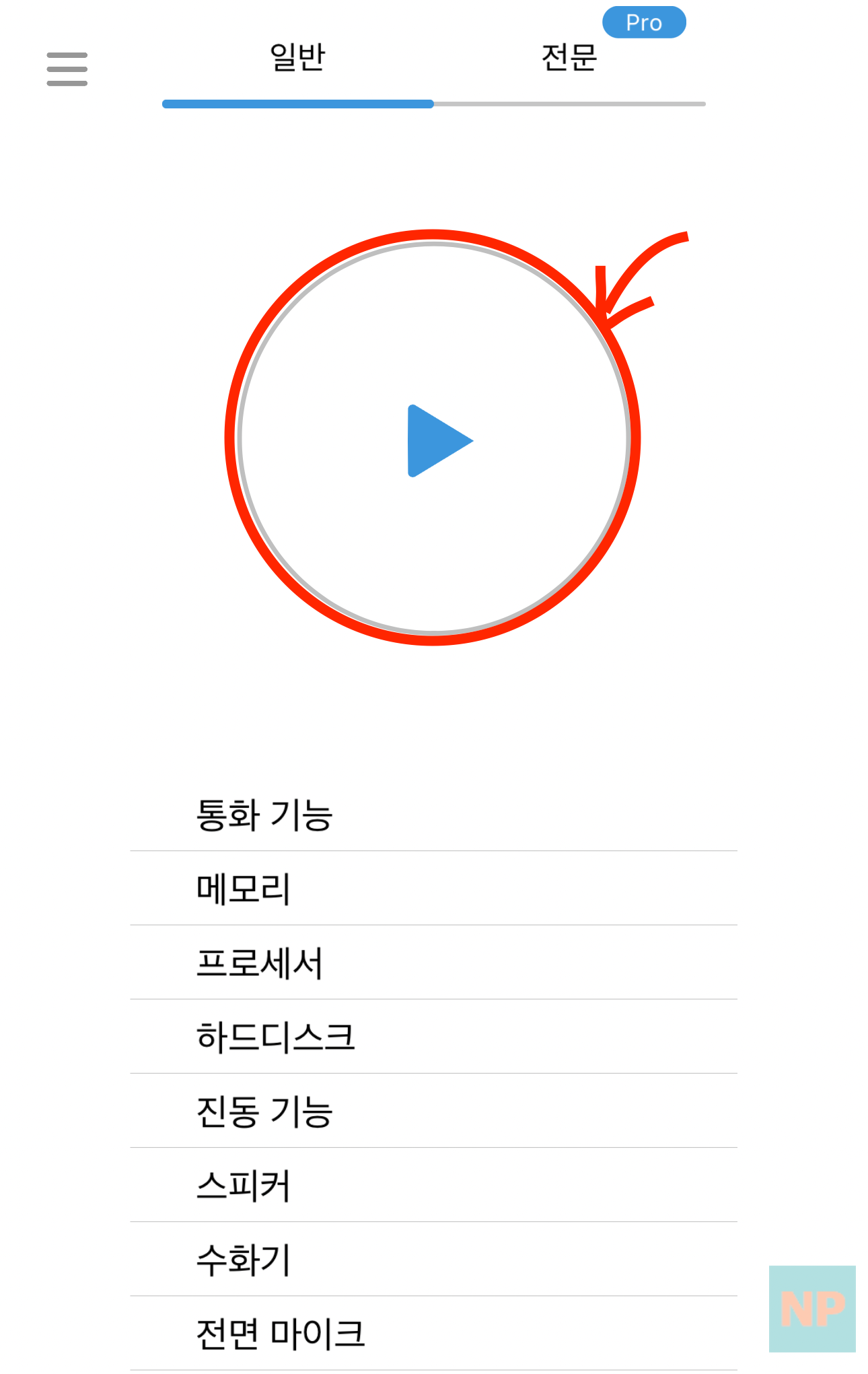
3. 대부분의 기능들은 자동으로 진행됩니다. 다만 중간에 나오는 흔들기 및 기타 사항들은 따로 조작이 필요하니 계속 주시해야 합니다.
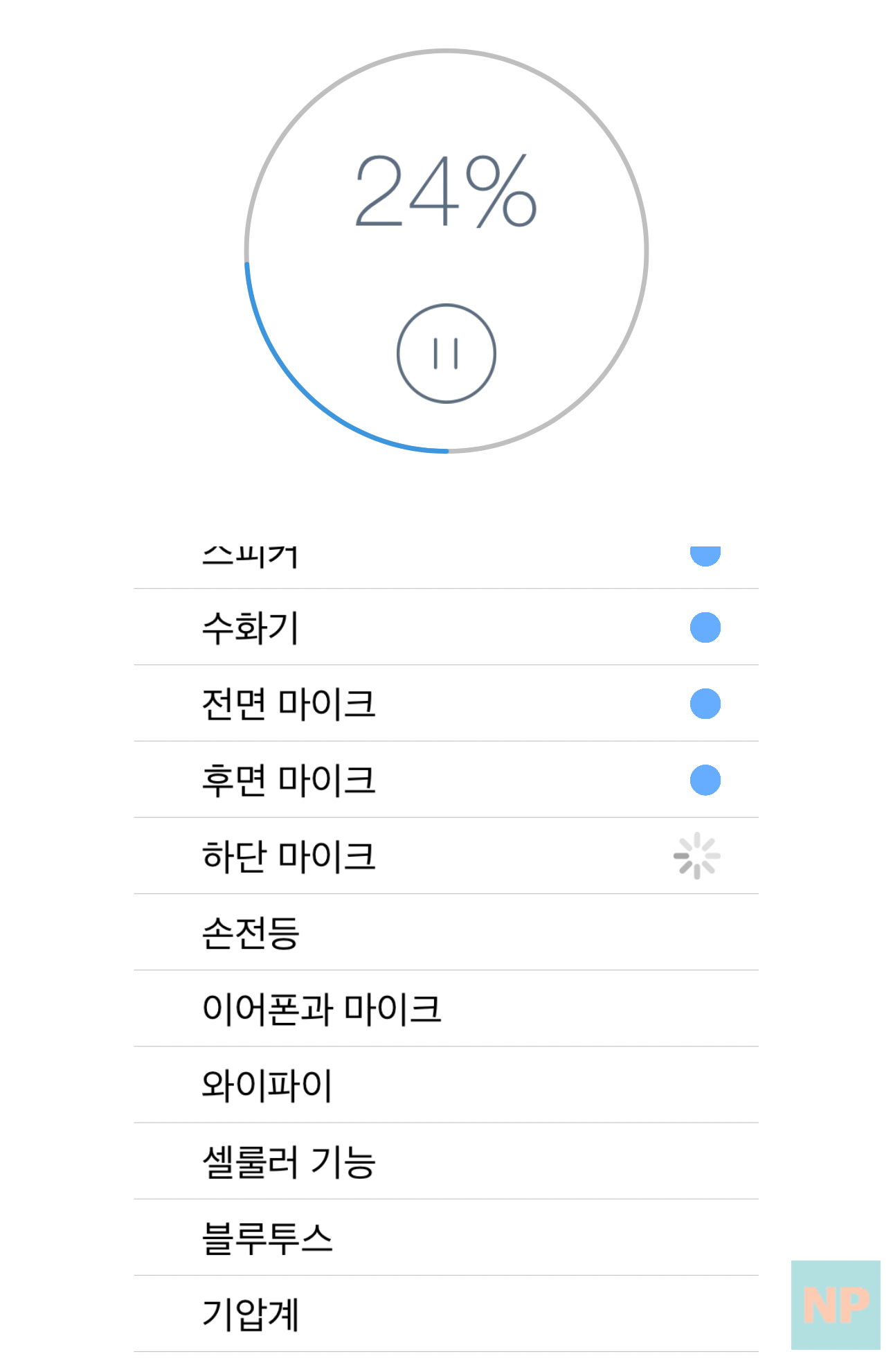
4. 검사가 완료된 후 보고서를 살펴봅니다. 중간에 Skip 한 목록 혹은 불량이 발견된 기능은 빨간색 원이 표기되니 해당 부분을 체크해 줍니다.
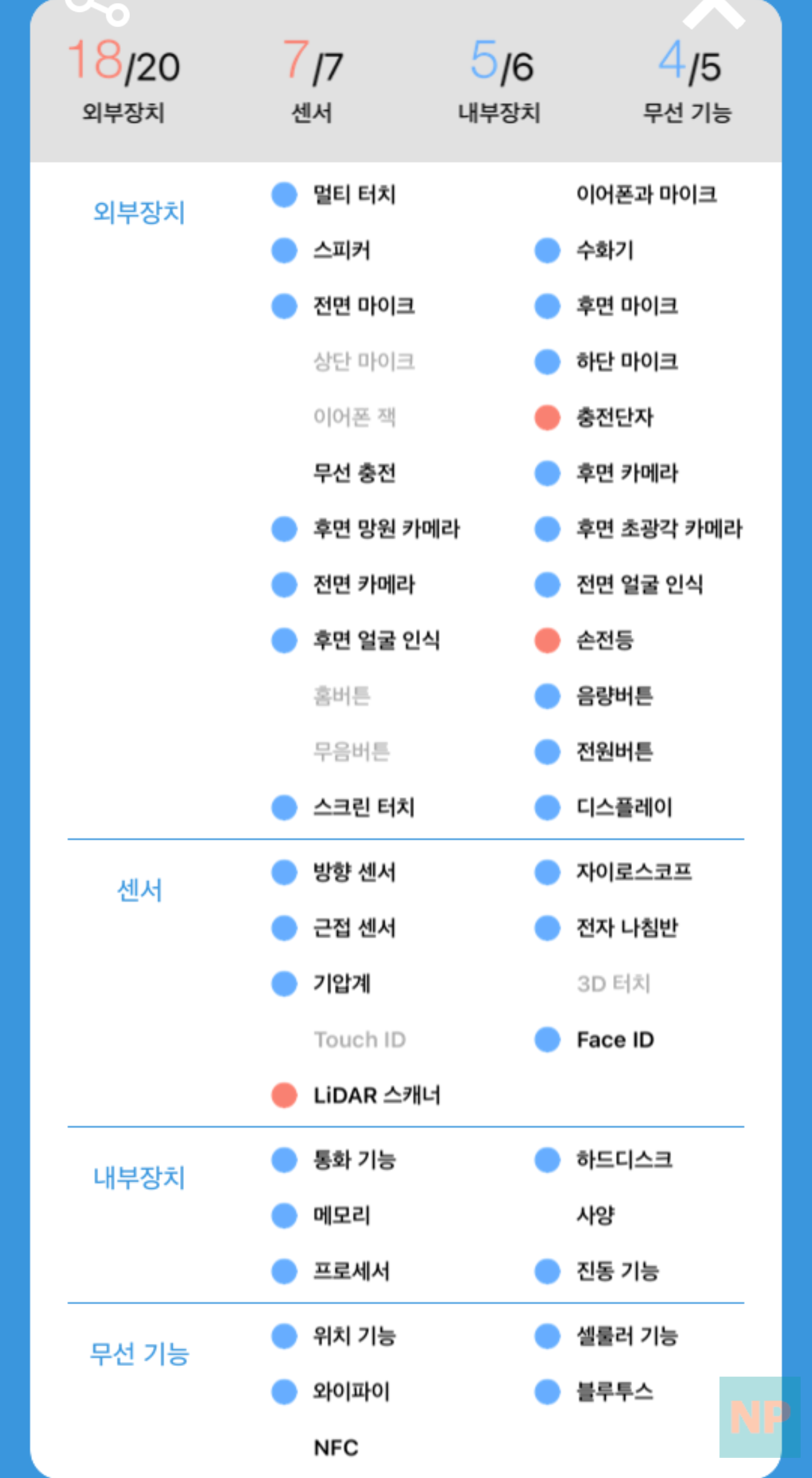
3. Bad Pixel 확인하기
Bad Pixel이 있다면 화면에 먼지가 낀 듯한 느낌을 받을 수 있습니다. 아주 작은 티끌이라도 나중에 발견된다면 액정 수리비용만 해도 엄청나죠. 때문에 초기에 발견해야 하는 이유입니다.
색상 이미지 클릭 후 Bad Pixel 찾기
클릭 시 확대가 되지만 전체화면이 안 되는 경우에는 이미지를 다운로드해서 사용해 주세요.

마치며
아이폰 구입 시 꼭 실행해봐야 하는 초기 불량 테스트 3가지 2024년 버전으로 알아보았습니다. 사용하시는데 불편한 점이나 어려운 점이 있다면 댓글로 남겨주세요.
함께 보면 좋은 글
2023.10.14 - [분류 전체 보기] - 휴대폰 약정 '유예'란? | 선택약정 위약금 내야 할까
휴대폰 약정 '유예'란? | 선택약정 위약금 내야할까
휴대폰을 구입하면 선택약정과 공시지원금 중 하나를 택하여 구매하게 됩니다. 안드로이드의 경우 공시지원금이 쌔지만 아이폰은 선택약정을 선택하는 것이 유리한 편입니다. 오늘은 휴대폰
normenproject.tistory.com
2023.10.08 - [분류 전체 보기] - [확장프로그램] 오른쪽 클릭 방지 된 이미지 다운로드 "Image Downloader"
[확장프로그램] 오른쪽 클릭 방지 된 이미지 다운로드 "Image Downloader"
무단으로 남의 사진을 도용하는 것을 방지하기 위한 대비책들이 최근에 많이 나와있습니다. 사실 이런 사진들은 도용을 하면 법적으로 책임을 지는 일도 생깁니다. 따라서 법적으로 문제가 되
normenproject.tistory.com